A Microsoft começou a testar o widget Weather. Se você se inscreveu no programa Windows Insider Preview, verá um novo ícone no lado esquerdo da barra de tarefas do Windows 11.
Assim que a Microsoft terminar os testes, ela irá liberá-lo para a versão estável, que você pode obter por meio das atualizações do Windows.
O “widget meteorológico”, portanto, ainda não está disponível para todos os usuários do Windows 11 no momento em que este artigo foi escrito. Somente para compilações de desenvolvedores internos do Windows.
Aqueles que não se inscreveram no programa Windows Insider Preview e não têm o ícone de clima do Windows 10 podem Baixe Weather Bar ou WeatherBug gratuito para Windows 11 e instale.
Se o widget de previsão do tempo estiver oficialmente integrado ao Windows 11, você verá exatamente como no Notícias e interesses sobre widgets do Windows 10 uma janela com o clima atual e informações atuais. Abaixo está um exemplo:
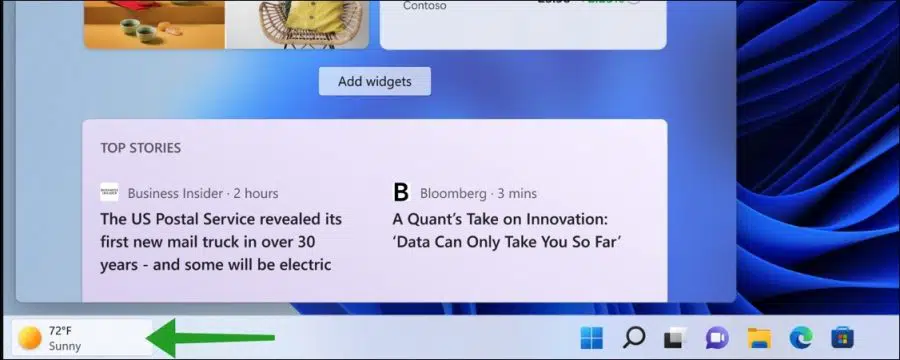
Remova o ícone do clima da barra de tarefas do Windows 11
Para remover o ícone do clima da barra de tarefas do Windows 11, você precisa usar o desabilitar widgets. É assim que funciona.
Remova o widget de previsão do tempo por meio das configurações do Windows
Clique no botão Iniciar. Clique em Configurações no menu. Clique em Configurações pessoais à esquerda e depois clique na barra de tarefas. Altere a opção “Widgets” para desativada. Agora você removeu o widget de clima da barra de tarefas do Windows 11.
Leia também: Personalize widgets no Windows 11.
Desative o widget de previsão do tempo por meio do registro do Windows
Você pode fazer isso de novo pictograma também desative-o por meio do registro do Windows.
Abra o registro do Windows. Vá pela esquerda para:
Computer\HKEY_CURRENT_USER\Software\Microsoft\Windows\CurrentVersion\Explorer\Advanced
Procure um valor DWORD chamado “TaskbarDa” e altere o DWORD clicando duas vezes no valor para “0”. Para exibir o ícone do clima novamente, altere o valor DWORD “TaskbarDa” para “1”.
Espero que isso tenha ajudado você. Obrigado por ler!

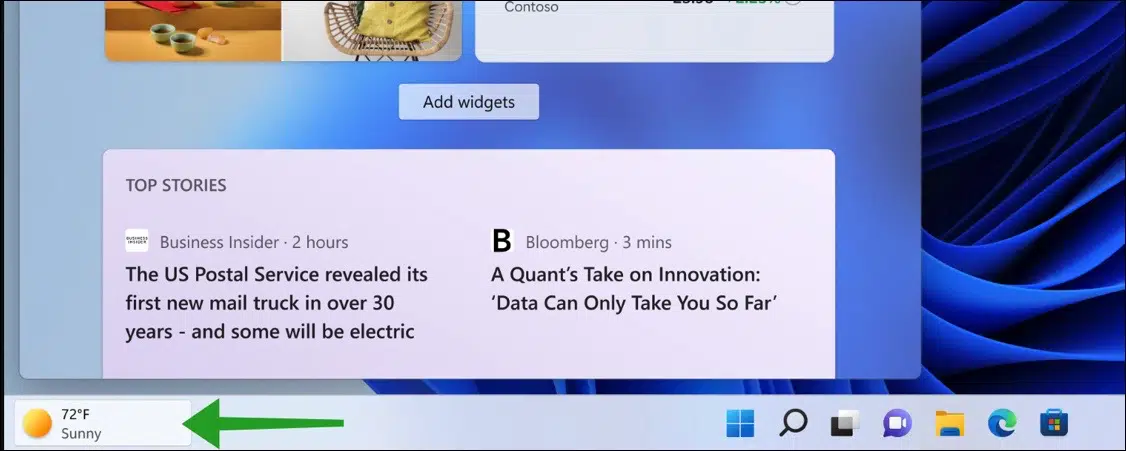
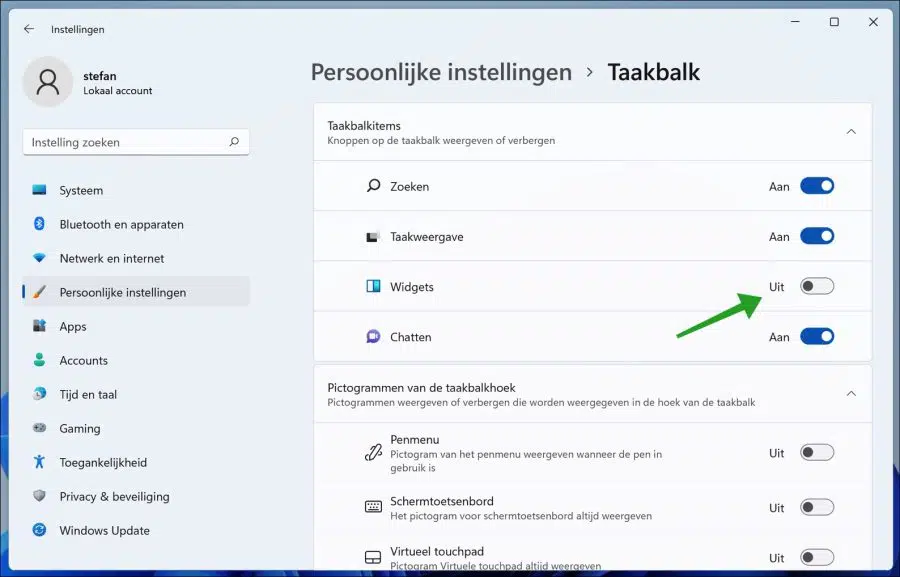
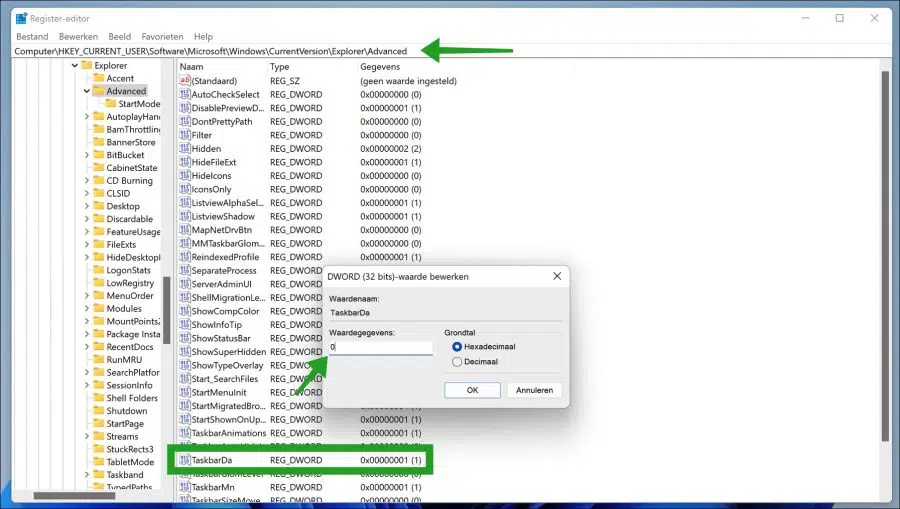
Obrigado, fiquei tão irritado com isso
Olá, que bom que funcionou! Obrigado pela sua resposta. Saudações, Stefan